LinuxにMicrosoftOffice2007を簡単にインストールする方法
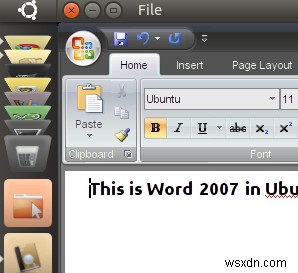
「PlayOnLinux」はおもちゃのように聞こえるかもしれませんが、Microsoft OfficeをLinuxマシンで動作させたい場合は、非常に便利なプログラムです。ユーザー生成スクリプトは、LinuxにOfficeをインストールする通常の複雑なプロセスを簡単に実行します。DLLを手動でインストールしたり、Wineのどのバージョンが機能するかを判断したり、すべてを機能させるためにInternetExplorerを手動でインストールしたりする必要はありません。
好きでも嫌いでも、Microsoftのオフィスソフトウェアスイートは多くの人のワークフローに必要な部分です。 Officeファイル形式との完全なドキュメント互換性が必要なものもあります。他の人は、OpenOfficeによってまだ実装されていない機能に依存しています。
先週、PlayOnLinuxがどのようにLinuxにWindowsゲームを簡単にインストールできるかを探り、ソフトウェアがゲームだけでなくいくつかの本格的なソフトウェアでも動作することを簡単に述べました。実は、この本格的なソフトウェアの中には、Microsoft Office 2000、2003、2007があります。Ubuntuまたはその他の主要なLinuxディストリビューションにMicrosoft Office 2007をインストールする場合でも、PlayOnLinuxで対応できます。
LinuxでPlayを入手
最初に行う必要があるのは、PlayOnLinuxをインストールすることです。最近のPlayOnLinuxの記事で概説したように、リポジトリを完全に放棄し、PlayOnLinuxのダウンロードページで概説されているインストール手順に従うのが最善です。そこにある指示に従ってください。間違いはありません。
ソフトウェアを初めて実行すると、すべてが最新の状態になり、MicrosoftOfficeを簡単にインストールできるようになります。 [インストール]をクリックします []ボタンをクリックし、[ Office "カテゴリ:
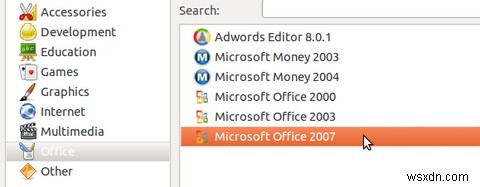
ただし、まだ何もしないでください。 MicrsoftOfficeのコピーを用意する必要があります。 CDとプロダクトキーを見つけてください。
CDを挿入
Microsoft Office CDがある場合は、それを挿入します。 PlayOnLinuxをCDに正しく向けられるように、CDのマウントポイントを把握する必要があります。選択したファイルブラウザを開き、CDを参照します。 「Ctl」と「L」を押すと、コンピュータのファイル構造内にCDの場所が表示されます。これをコピーすると、インストールプロセス中に貼り付ける準備が整います。
ネットブックユーザーの場合、または学校とMicrosoftとのパートナーシップを通じてOffice ISOをダウンロードした学生の場合は、Office CDからすべてのファイルを抽出し、抽出したフォルダーへのパスをコピーするのが最も簡単です。すべてに。これは私のネットブックで完全に機能しました。
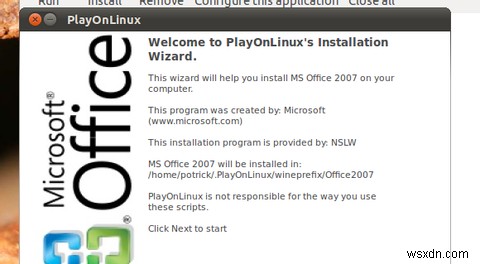
今、楽しみが始まります。 PlayOnLinuxウィンドウに戻り、インストールするOfficeのバージョンをダブルクリックします。これにより、インストール手順が開始されます。最初に尋ねられることの1つは、MicrosoftOfficeCDの場所です。
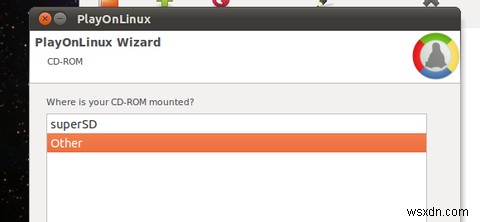
ここにCDが表示されている場合は、クリックするだけです。そうでない場合は、[その他]をクリックします "そして、上記の手順で見つけた場所を貼り付けます。これ以降、すべてがスムーズに進むはずです。プログラムは、Internet ExplorerやMicrosoftフォントなど、MicrosoftOfficeの実行に必要なすべてのものをインストールします。
[次へ]をクリックするだけです 「数回入力して、Officeのプロダクトキーを入力します。最後に、さまざまなOffice要素のメニューまたはデスクトップショートカットが必要かどうかを尋ねられます。必要な場所を選択してください。
ショートカットについて尋ねられない場合は、何らかの理由でプロセスが終了しなかったと考えるのが安全です。パニックにならない;もう一度やり直してください。このプロセスをテストしたシステムの1つで、すべての手順を繰り返す必要がありましたが、実行した後はすべてが完全に機能しました。
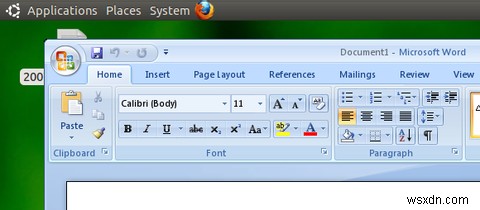
あるプラットフォームから別のプラットフォームでソフトウェアを動作させることは、本質的に複雑です。 PlayOnLinuxはこの複雑さの多くを取り除き、完全に無料です。私が知っているのは、Microsoft Wordを使用して、ネットブックだけを使用してMacやWindowsの友達のマニュアルを編集できるようになったことだけです。これは祝福です。
このプロセスはうまくいくと思いますか?以下のコメントであなたの経験を共有してください。または、Linuxユーザーが、イデオロギー的に純粋な代替手段の代わりにMicrosoft Officeを使用したい場合があることを示唆して、私を怒らせてください。
-
Linux に Microsoft フォントをインストールする方法
Arial、Verdana、Times New Roman:どのオペレーティング システムを使用していても、これらのフォントを使用するドキュメントを受け取ったことがあるでしょう。デフォルトの Windows フォント ライブラリは非常に遍在しているため、オンラインや企業内では、そのメンバーの 1 つに遭遇せずにはいられません。 オープンソース ライセンスがないため、Microsoft の書体を Linux ディストリビューションに含めることはできません。すぐに使用できる類似の代替物を見つけることができますが、元のフォントがないとレンダリングが不十分な Web サイトやドキュメントに遭遇するこ
-
Linux で Microsoft Office を入手する方法
多くの人が Office on Linux を入手しようとしています。 Word、Excel、PowerPoint などの Office アプリケーションは、ビジネス パーソンがドキュメントを作成、整理、クライアントに提示するために使用する最も一般的なツールです。これらのアプリケーションは個別に購入できるため、これらのアプリケーションがなくても大丈夫だと考える人もいます。ただし、Office on Linux を入手することの重要性は、ドキュメントをより整理された方法で管理できることです。 非常に人気のあるオフィス スイートですが、Linux オペレーティング システムでは使用できません。こ
